在现代社会,个人电脑已成为我们日常生活不可或缺的一部分。随着技术的不断发展,操作系统也不断更新换代。win7系统作为一款稳定且受欢迎的操作系统,被广大用户使用。本文将为大家详细介绍以台式电脑u盘安装win7系统的教程。

准备所需工具和材料
1.购买一个新的u盘,并确保其容量不小于8G,以满足win7系统的安装需求。
制作启动盘
2.下载并安装一个制作启动盘的软件,比如UltraISO。
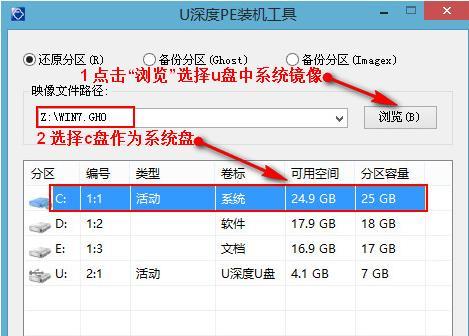
下载win7系统镜像文件
3.登录微软官网,找到win7系统镜像文件的下载链接,并下载到本地。
格式化u盘并制作启动盘
4.插入u盘,打开UltraISO软件,选择“文件”-“打开”,找到下载好的win7系统镜像文件,点击“打开”。
设置u盘启动属性
5.选择“启动”-“写入硬盘映像”,在弹出的对话框中选择u盘,并点击“格式化”选项,然后点击“写入”开始制作启动盘。
设置电脑启动顺序
6.将u盘插入台式电脑的usb接口上,重启电脑,并在开机界面出现时按下相应的键进入BIOS设置。
选择u盘为启动设备
7.在BIOS设置中,找到“启动顺序”选项,并将u盘设为第一启动设备。
保存设置并重启电脑
8.按下相应的键保存设置并退出BIOS设置,然后台式电脑会自动重启。
进入win7系统安装界面
9.重启后,台式电脑会自动进入win7系统的安装界面,按照提示选择语言、时区和键盘布局等设置。
选择系统安装方式
10.在安装界面中,选择“自定义(高级)”安装方式,然后选择要安装win7系统的磁盘分区。
开始安装系统
11.点击“下一步”开始安装win7系统,并等待系统自动完成安装过程。
设置系统用户名和密码
12.在安装完成后,根据提示设置win7系统的用户名和密码,并点击“下一步”。
选择网络设置方式
13.根据个人需求选择合适的网络设置方式,然后点击“下一步”。
等待系统配置
14.系统会自动进行一系列配置过程,包括安装设备驱动程序等,耐心等待完成。
安装完成与
15.当系统配置完成后,会自动重启,此时win7系统已成功安装到您的台式电脑上。来说,通过u盘安装win7系统是一种简单、方便且常用的方式,只需准备好所需工具和材料,并按照上述步骤进行操作,即可轻松安装win7系统,为您的电脑带来全新的使用体验。







